Khi sử dụng AAPANEL chắc hẳn các bạn đã biết để truy cập vào AAPANEL thì ta cần truy cập thông qua IP:PORT. Tuy nhiên không phải lúc nào bạn cũng nhớ địa chỉ IP của mình. Vì vậy hôm nay POWERNET sẽ hướng dẫn các bạn thực hiện thay đổi Hostname Panel Hosting và thiết lập SSL để dễ dàng đăng nhập.
Bước 1: Addon domain và trỏ IP
Trong ví dụ này POWERNET sẽ tạo một subdomain tên là panel.powernet.website. Việc đầu tiên bạn hãy trỏ domain/sub về IP của VPS này, sau đó thực hiện addon như ảnh theo số thứ tự nhé.
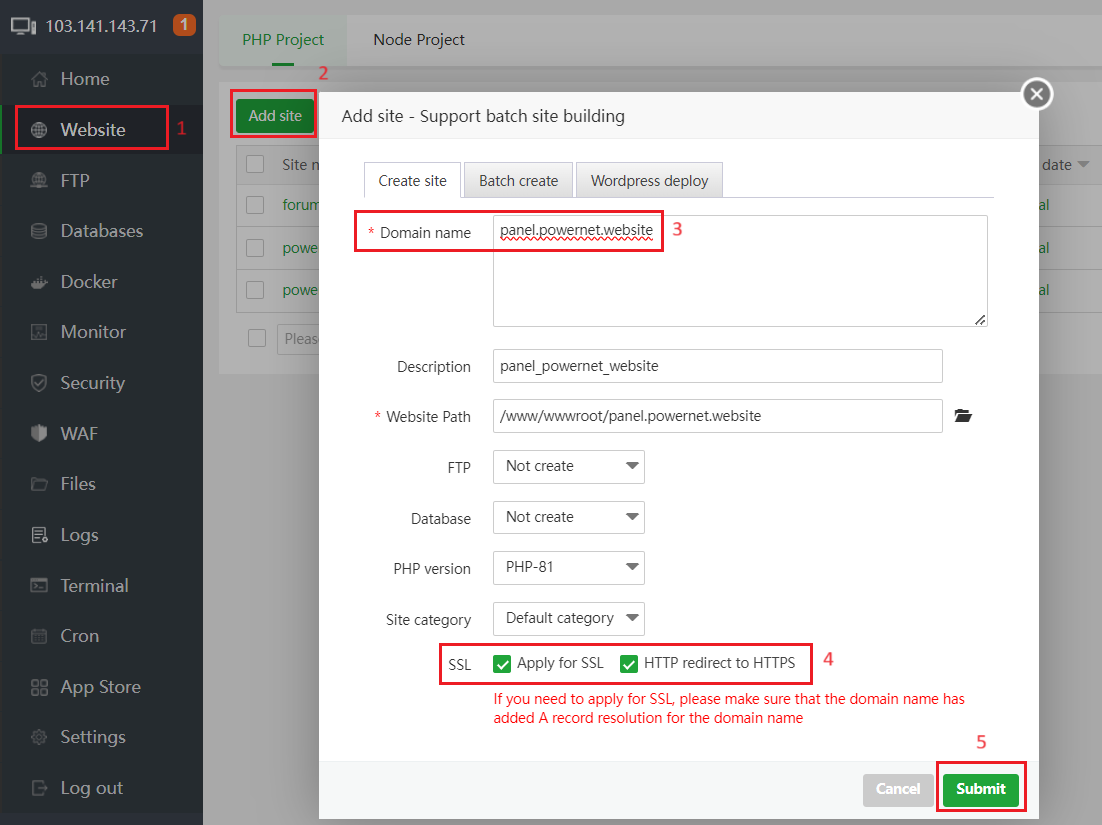
Bước 2: Cấu hình SSL cho Panel Hostname
Lưu ý: Thay mydomain bằng tên miền của bạn
1 2 3 4 5 | cd /www/server/panel/ssl mv * /root/backup rm * ln -s /www/server/panel/vhost/cert/mydomain/privkey.pem privateKey.pem ln -s /www/server/panel/vhost/cert/mydomain/fullchain.pem certificate.pem |
- Lệnh 1: Di chuyển vào thư mục SSL của Panel
- Lệnh 2: Di chuyển 2 File chứng chỉ và key vào thư mục Backup lưu giữ
- Lệnh 3: Xoá bỏ 2 file này đi
- Lệnh 4-5: Tạo symlink của SSL Domain qua đây
Bước 3: Thiết lập mặc định Panel Hostname
Để thiết lập Hostname Panel có 2 cách như sau
- Cách 1: Thao tác trên giao diện
Bạn truy cập vào Settings => Bật Panel SSL=> Domain nhập vào tên miền sau đó Save lại
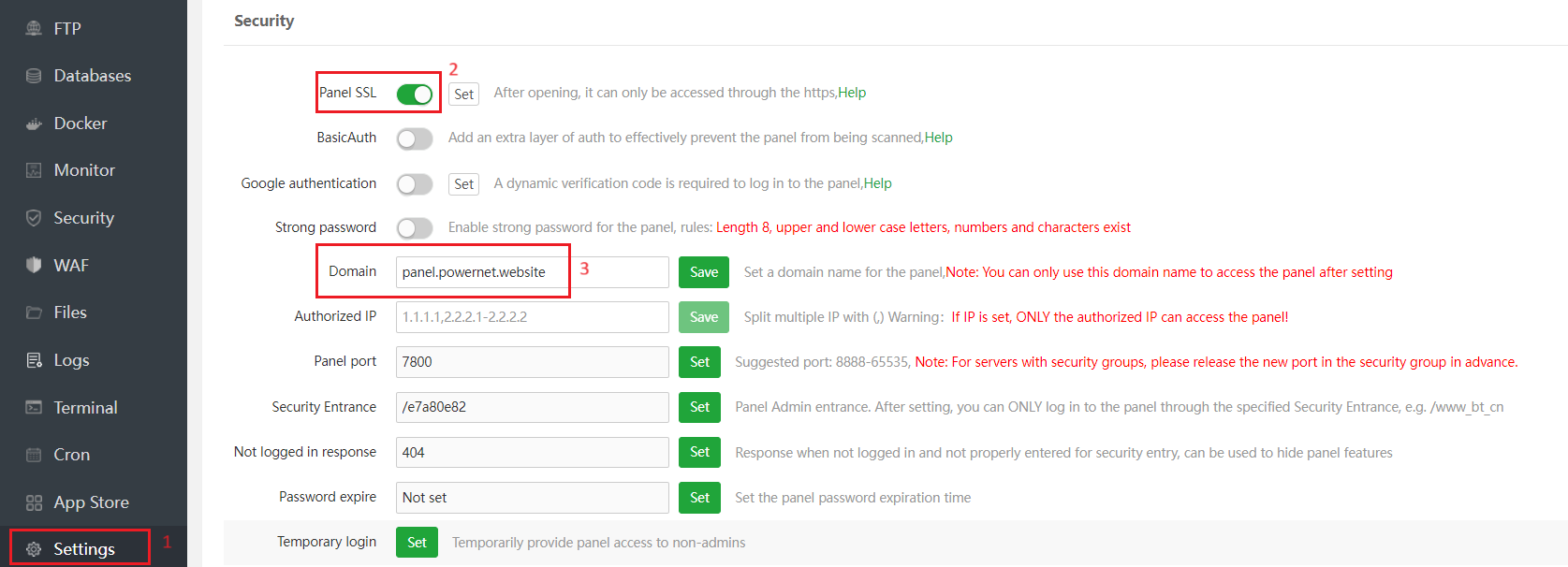
- Cách 2: Thao tác bằng lệnh
Nếu bạn đang đứng ở SSH, bạn có thể nhập vào các lệnh sau
1 2 3 | echo "mydomain" > /www/server/panel/data/domain.conf echo "true" > /www/server/panel/data/ssl.pl bt reload</code> Và đây là kết quả của mình sau khi thực hiện. |
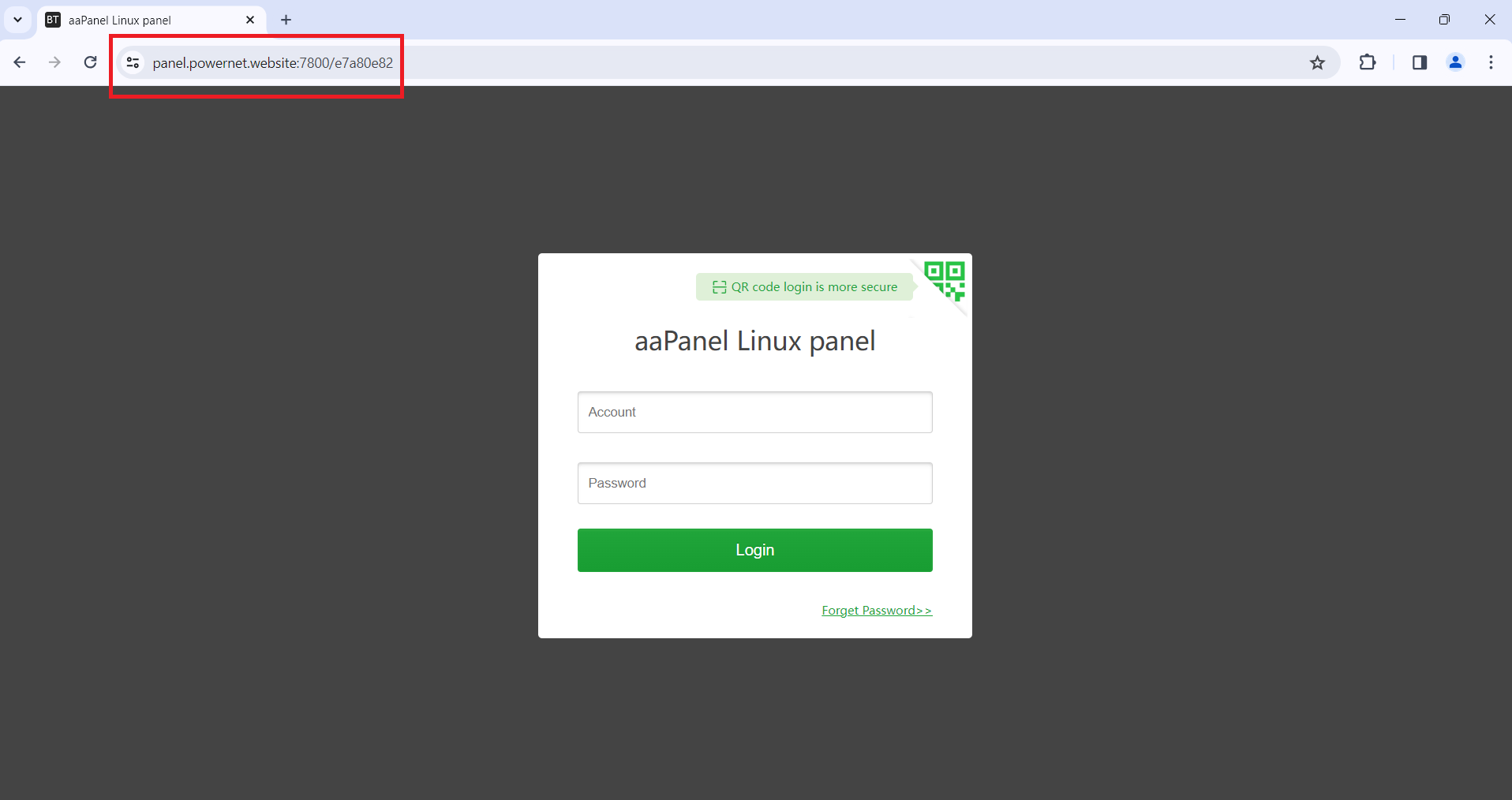
Chúc bạn thực hiện thành công.

